本文主要是介绍如何打开EDI文件?,希望对大家解决编程问题提供一定的参考价值,需要的开发者们随着小编来一起学习吧!
使用EDI系统传输文件的过程中,用户可能会遇到这样的问题:如何打开EDI文件?电脑不在身边如何查看EDI文件?EDI文件未按照标准格式呈现如何梳理?为了解决上述问题,方便用户查看文件,知行之桥EDI系统新增文件预览以及格式化功能,用户可以在知行之桥EDI系统的 输入、输出 选项卡下查看当前端口的文件收发情况。
文件预览及格式化的使用场景
在EDI传输过程中,会涉及到多种文件格式的相互转换,包括一些满足EDI国际报文标准,如X12以及EDIFACT等的EDI报文,打开这些文件通常需要对应的软件支持。我们常常会收到客户的提问:如何打开一个EDI报文呢?当然,如果需要经常处理文件的话,可以安装Sublime、VS Code等工具,但仅仅是为了查看文件内容就去下载相关软件或者等待软件启动,这种操作不仅十分耗时,而且对于非技术人员而言,也没有必要为了查看文件而专门下载软件。
近期我们的开发人员帮助用户解决了这个问题。知行之桥EDI系统2023版以前的版本中,如果用户希望查看某个端口下某条数据的内容,必须将其下载下来,才能查看。但在知行之桥EDI系统2023版及以后的版本中,我们的开发人员结合用户实际需求,为产品添加了文件预览及格式化的功能:支持对AS2、EDIFACT、XML、JSON等在EDI传输过程中使用频率最高的文件进行预览和格式化,同时在预览窗口中增加了一键复制功能。
知行之桥EDI系统支持用户通过台式电脑、笔记本、平板电脑或者手机等多种设备进行访问,查看文件的处理情况,快速查看文件内容。
如果用户在出差或外出的情况下,可能无法使用自己的办公电脑。可以通过手机浏览器访问知行之桥EDI系统,同样支持对于文件的预览以及格式化!让用户在工作中提高效率和便捷性,手机端访问的文件预览效果如下所示:
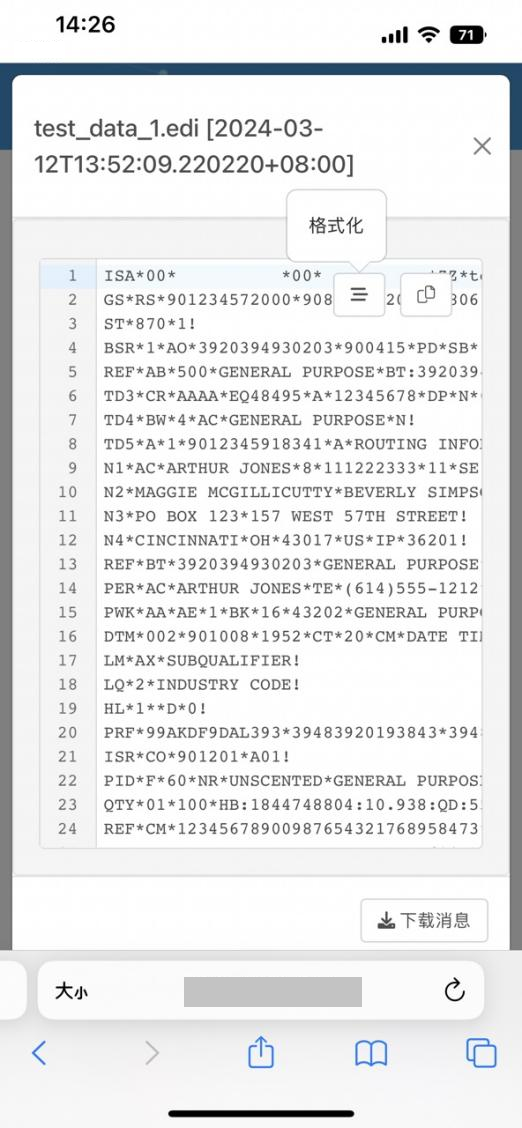
X12标准下的EDI报文
以AS2端口为例。在 输入 选项卡下,能够查看通过AS2发出的文件。
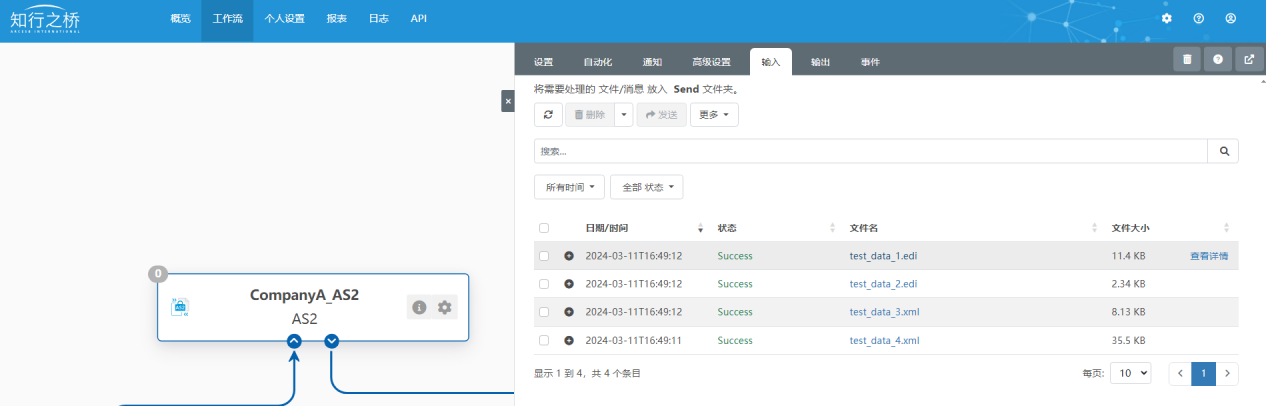
单击具体某一消息的文件名,即会出现一个消息弹窗,用户可以在此预览文件内容,如下:
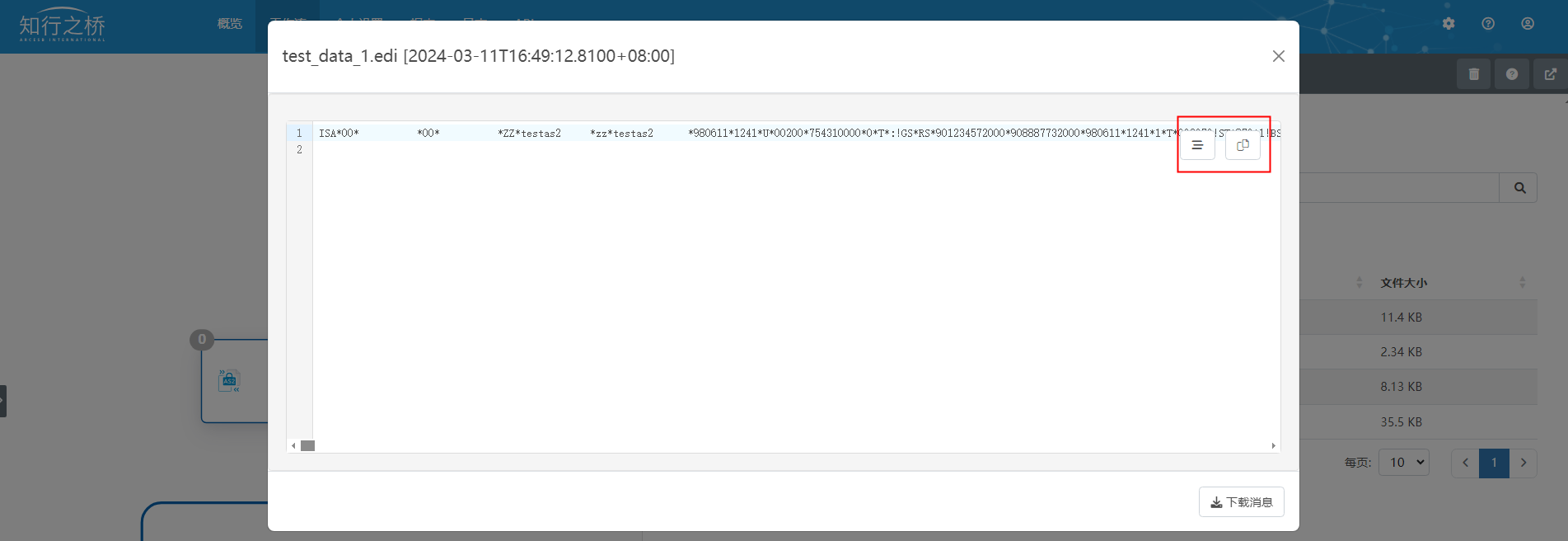
上述文件内容被展示在同一行中,阅读起来十分麻烦,需要对这些报文进行格式化。当鼠标悬停在弹窗中央的报文展示区域时,右上角将会出现两个功能按钮,从左到右依次表示格式化和复制。
点击左侧功能按钮即可将EDI报文进行一键格式化。如下图所示:
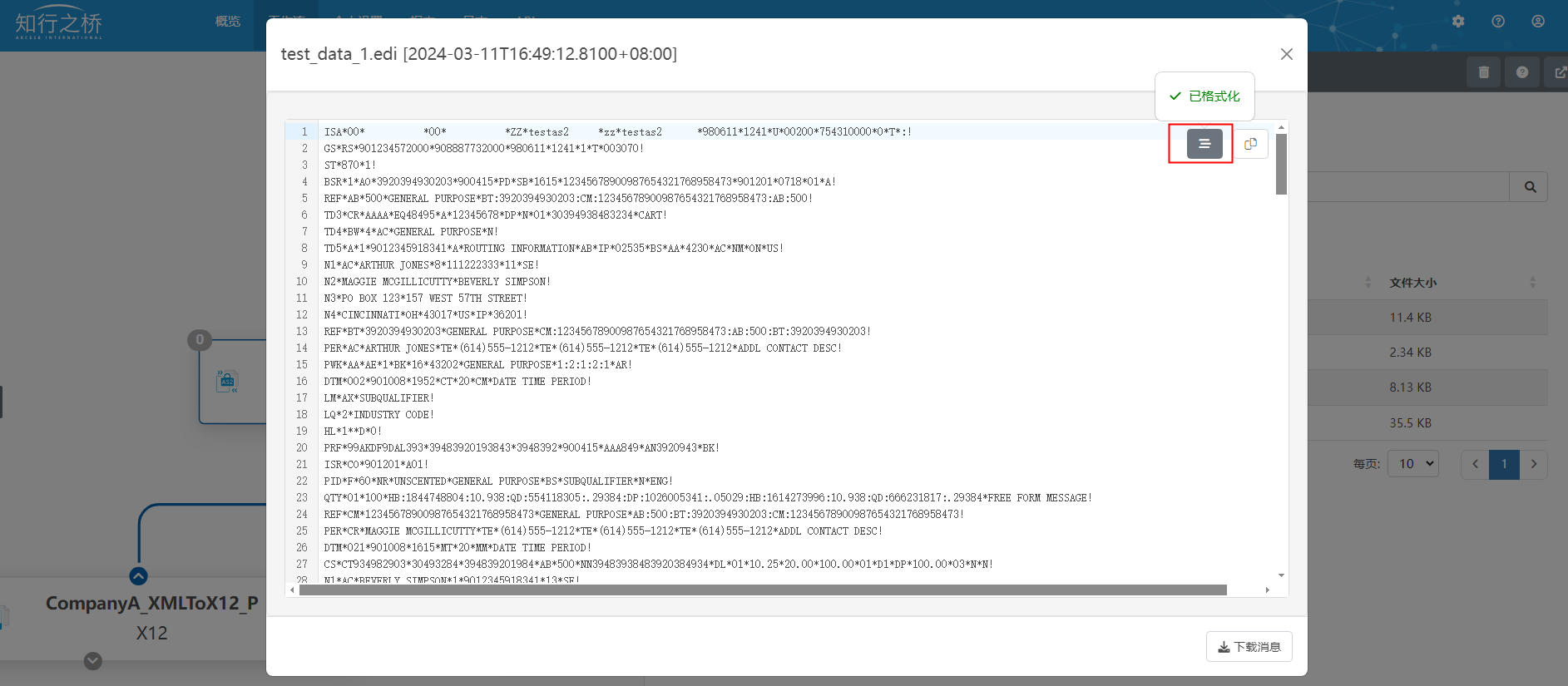
格式化后的报文可读性更强,每一行即为一个字段,便于用户快速定位数据内容。点击右侧的功能按键则可以一键复制全文。
上述操作能够在不用下载文件的基础上,快速获取报文信息。用户也可以点击上图中的下载消息,将报文下载到本地查看。
EDIFACT标准下的EDI报文
以EDIFACT端口为例,点击 输入 选项卡下的文件。
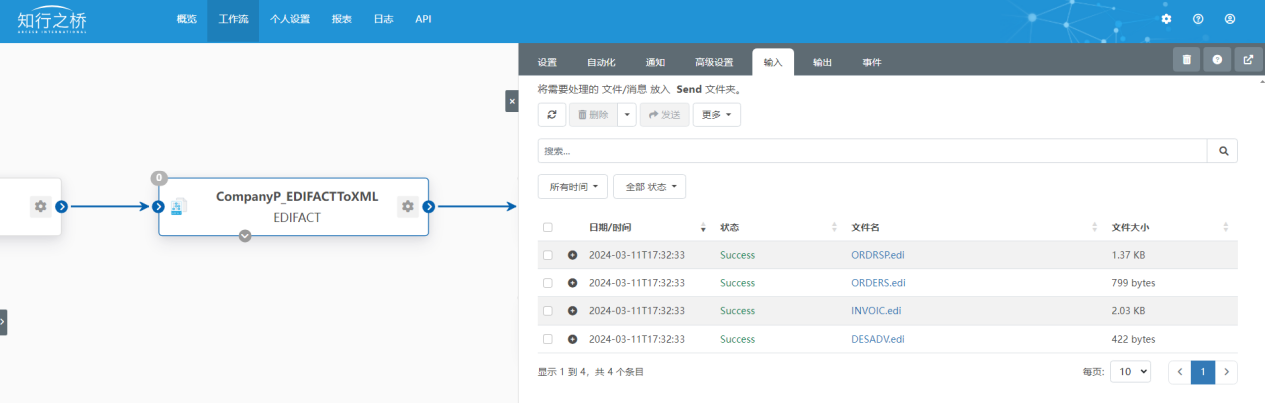
呈现结果如图所示:
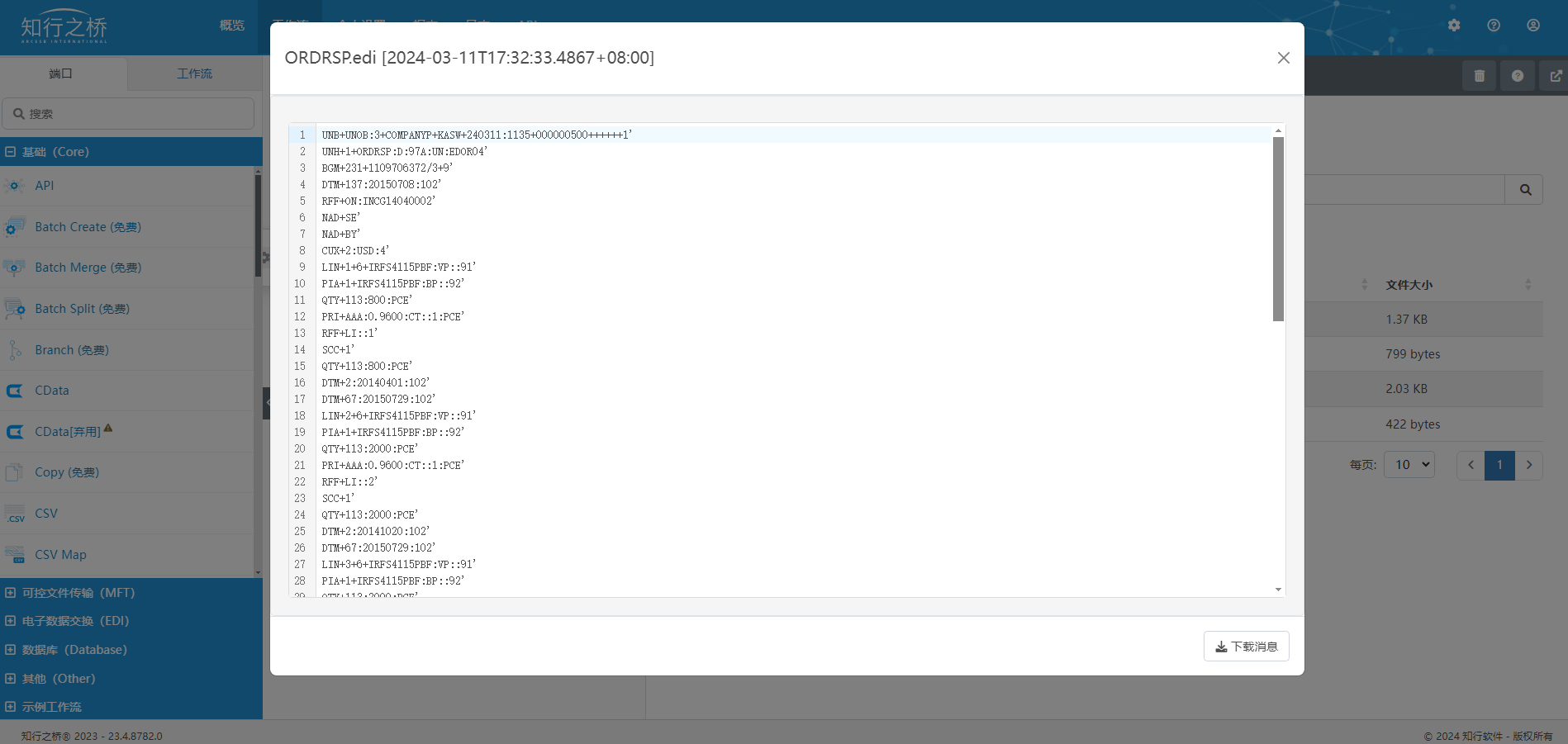
XML 格式
由于上述示例EDIFCAT承担的功能是将EDI报文转换为XML,因此可以在输出选项卡下查看转换为XML的效果。
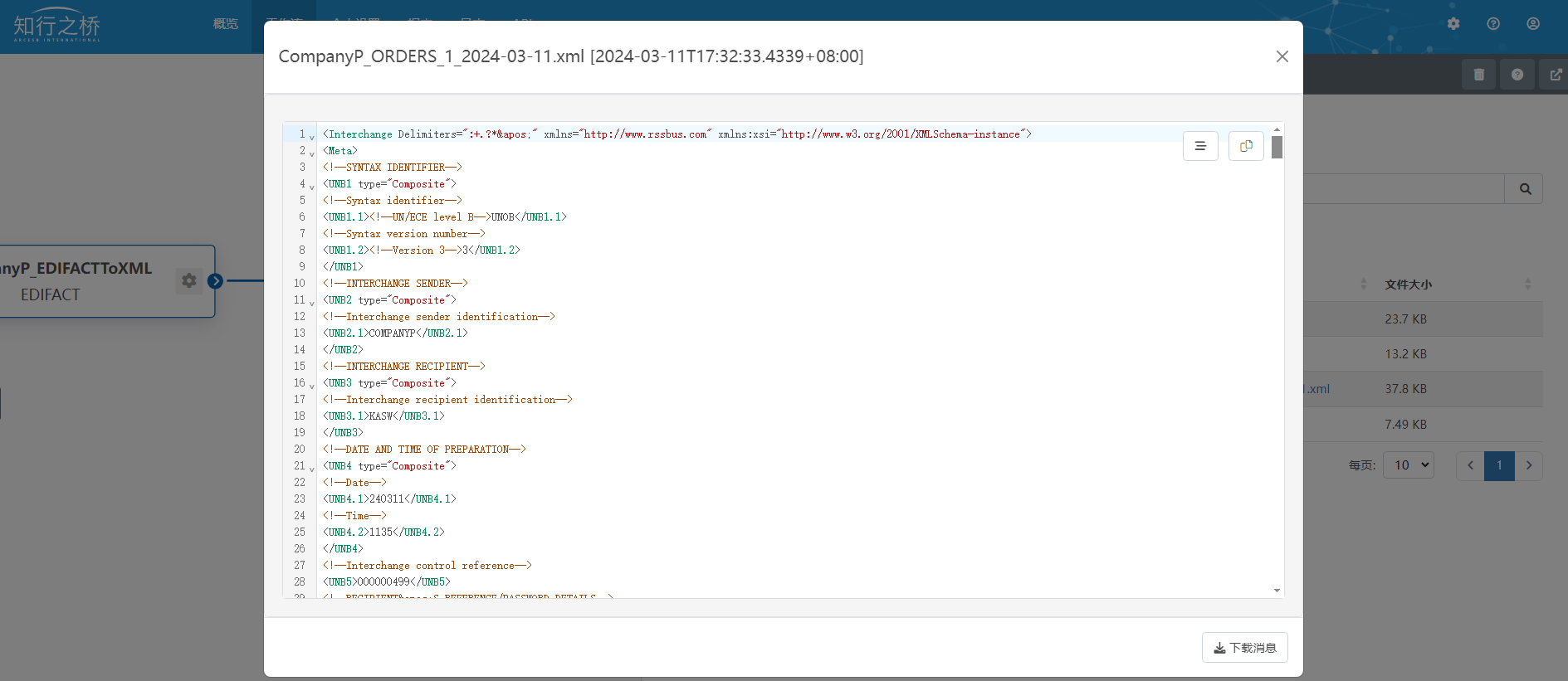
点击格式化即可得到如下结果:
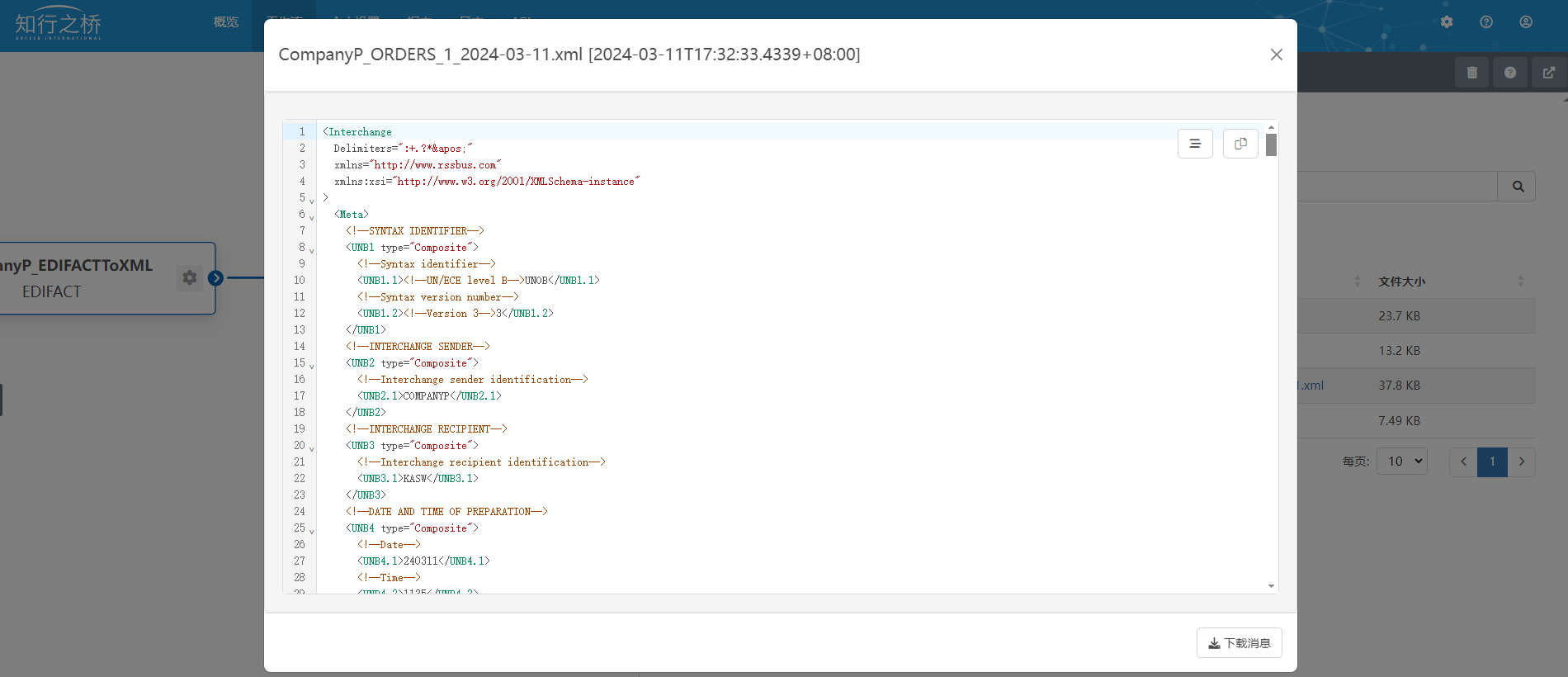
JSON 格式
知行之桥EDI系统的JSON端口提供了JSON文件与XML文件相互转换的功能。用户可以在 输入 选项卡下点击 更多 ,创建测试文件,如下:
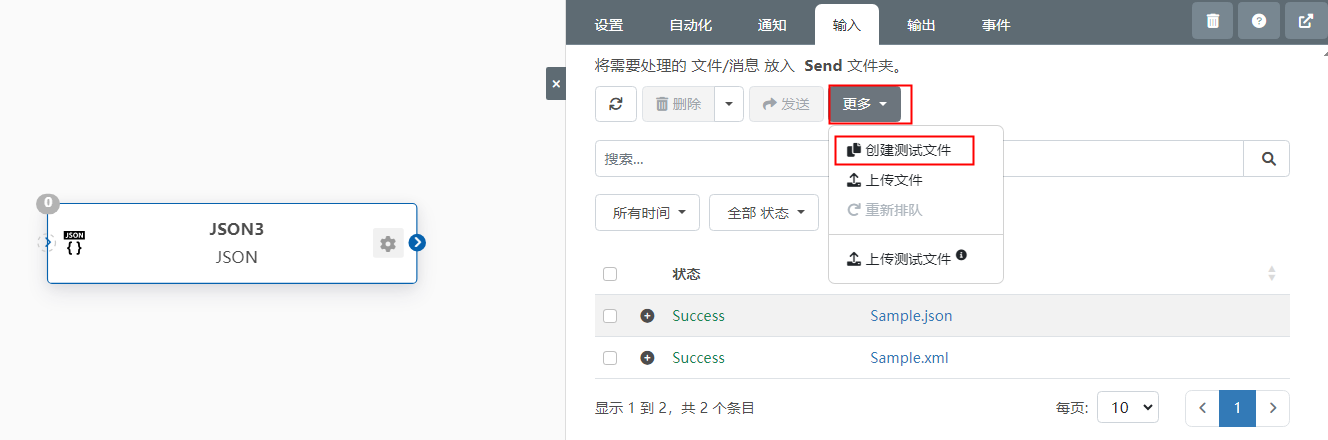
JSON文件中,信息可能会按照如下格式展开:
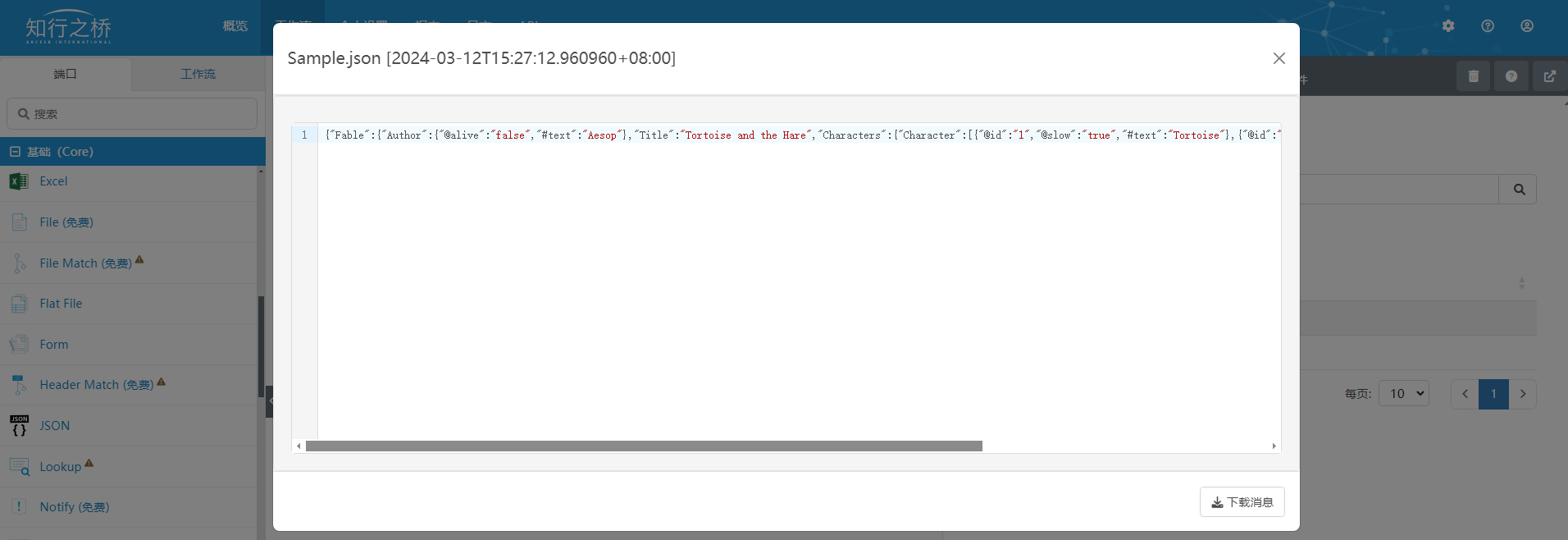
如上图所示,所有信息都被展示在同一行中,阅读难度较大,因此需要对JSON进行格式化,与上述的操作相同,鼠标悬停在预览页中,点击右上角的格式化按钮,即可将文件格式化,效果如下所示:
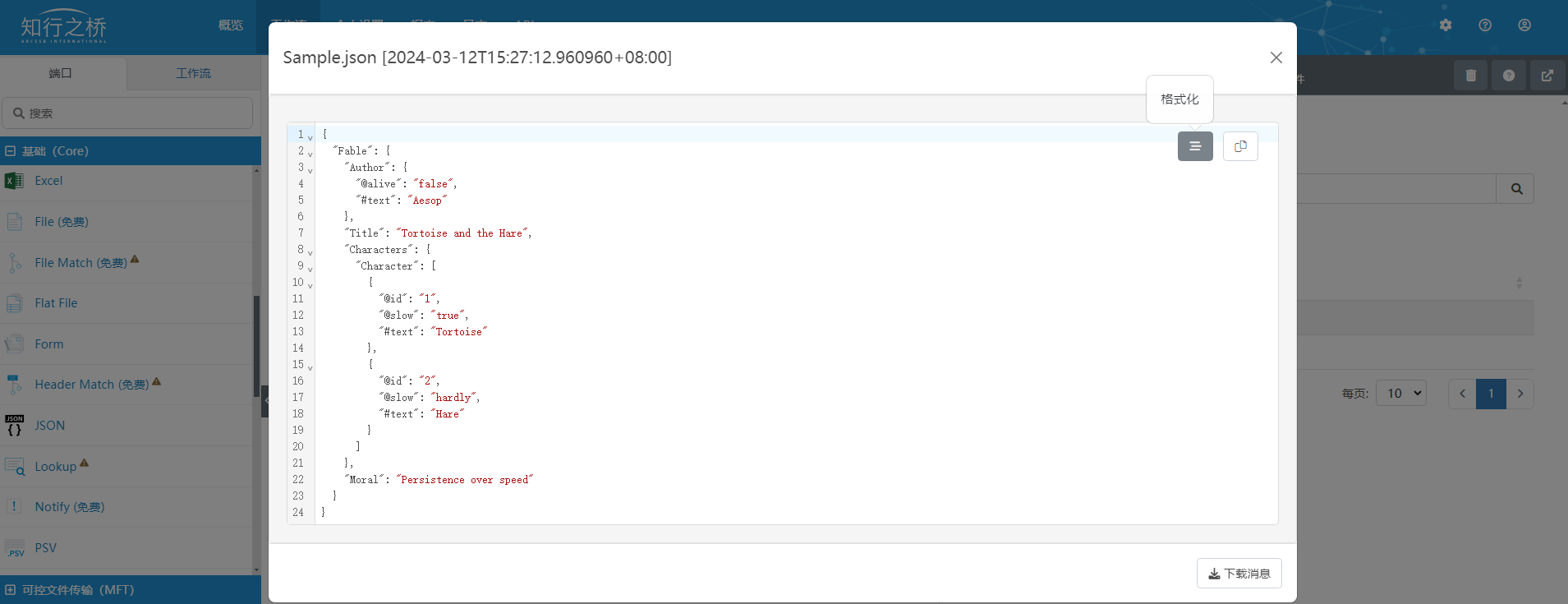
知行之桥EDI系统每年都会进行一次大版本升级以及不定期的小版本升级,我们的开发团队以及项目经理团队会持续关注用户需求,不断优化产品,提高用户的使用体验。
了解更多 EDI 信息,请参阅: EDI 是什么?
这篇关于如何打开EDI文件?的文章就介绍到这儿,希望我们推荐的文章对编程师们有所帮助!







